Buchung von Besprechungsräumen über einen gemeinsamen Kalender
Gemeinsame Kalender sind eine Messaging-Ressource, auf die der Zugriff eingeschränkt oder erlaubt werden kann.
Im Allgemeinen werden sie zur Buchung eines Raumes (Klassenzimmer oder Besprechungsraum, siehe unten) verwendet, können aber auch anderen Zwecken für die Organisation zwischen den Mitarbeitenden haben.
Es ist möglich:
- zu definieren, wer ein Ereignis im Kalender anlegen kann
- zu definieren, wer der Kalendermanager ist
- einen Workflow für die Ereignisannahme zu verwalten
- eine neue gemeinsame Agenda zu erstellen
Für all diese Aktionen stellen Sie bitte eine Supportanfrage.
So buchen Sie einen Raum über Ihren Outlook-Kalender
Zur Buchung eines Raums über Ihren Outlook-Kalender öffnen Sie Outlook, ❷ gehen Sie zu Ihrem Kalender, dann ❶ klicken Sie auf "Neuer Termin".
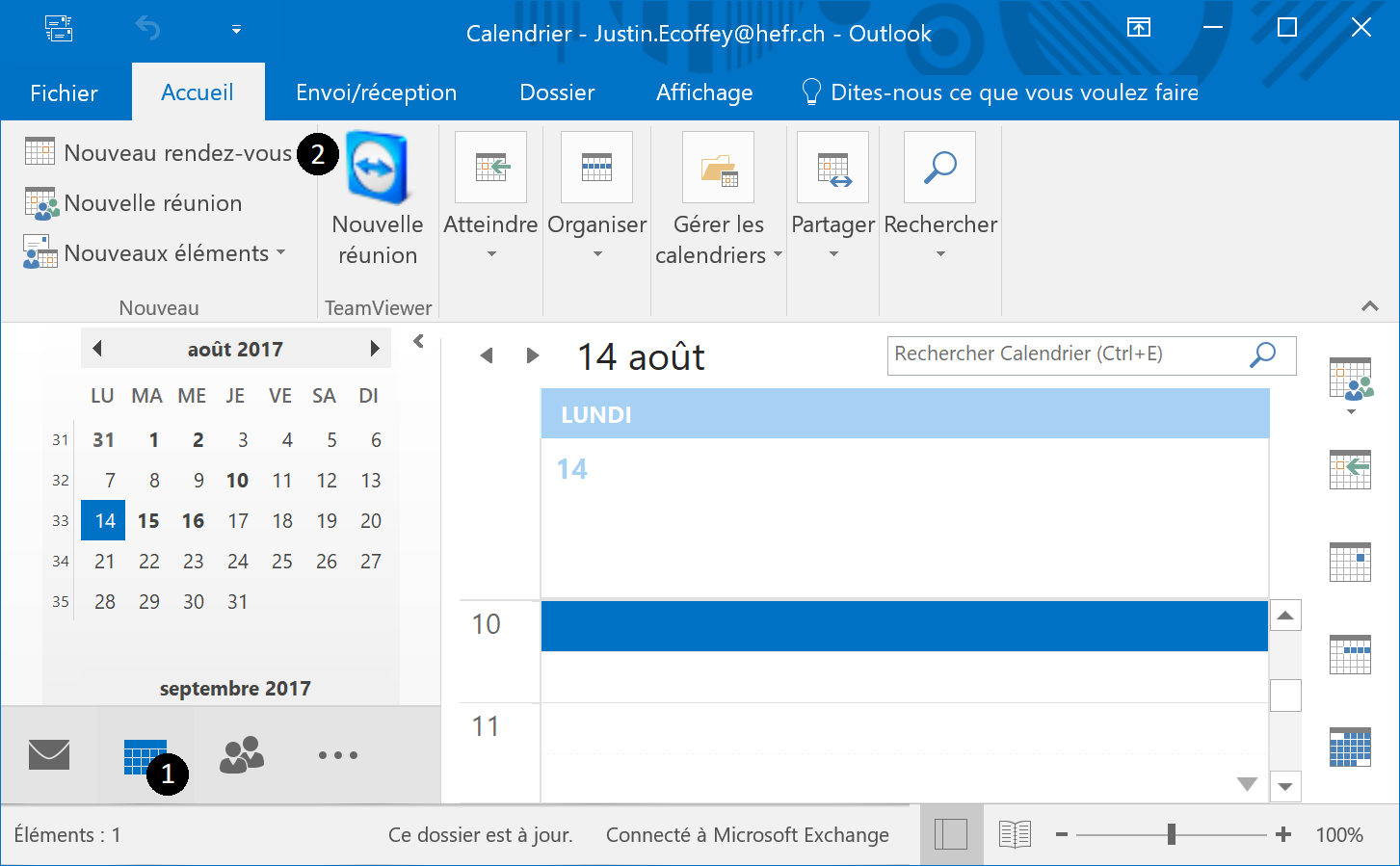
❶ Klicken Sie auf "Planungsassistent" und die unten angezeigte Seite öffnet sich. ❷ Wählen Sie ein Datum sowie eine Anfangs- und Endzeit aus klicken Sie dann auf "Räume hinzufügen..."."Räume...".
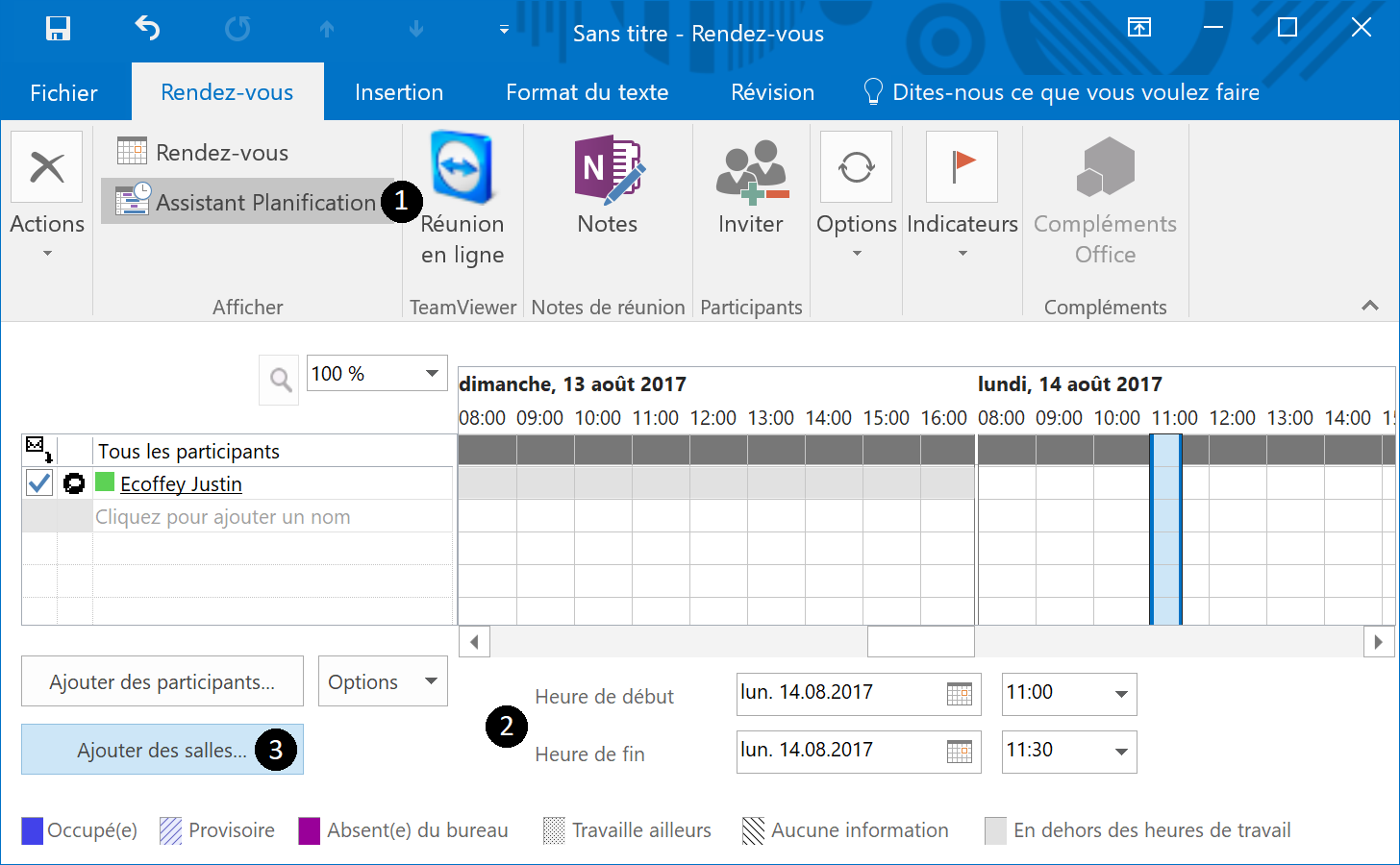
Das unten angezeigte Fenster öffnet sich. ❶ Sie können entweder nach dem gewünschten Raum suchen oder direkt in der Raumliste nachschauen. ❷ Wählen Sie den gewünschten Raum, indem Sie ihn mit der linken Maustaste anklicken, dann ❷ klicken Sie auf "Räume ->", um ihn hinzuzufügen. ❹ Drücken Sie "OK" zum Beenden.
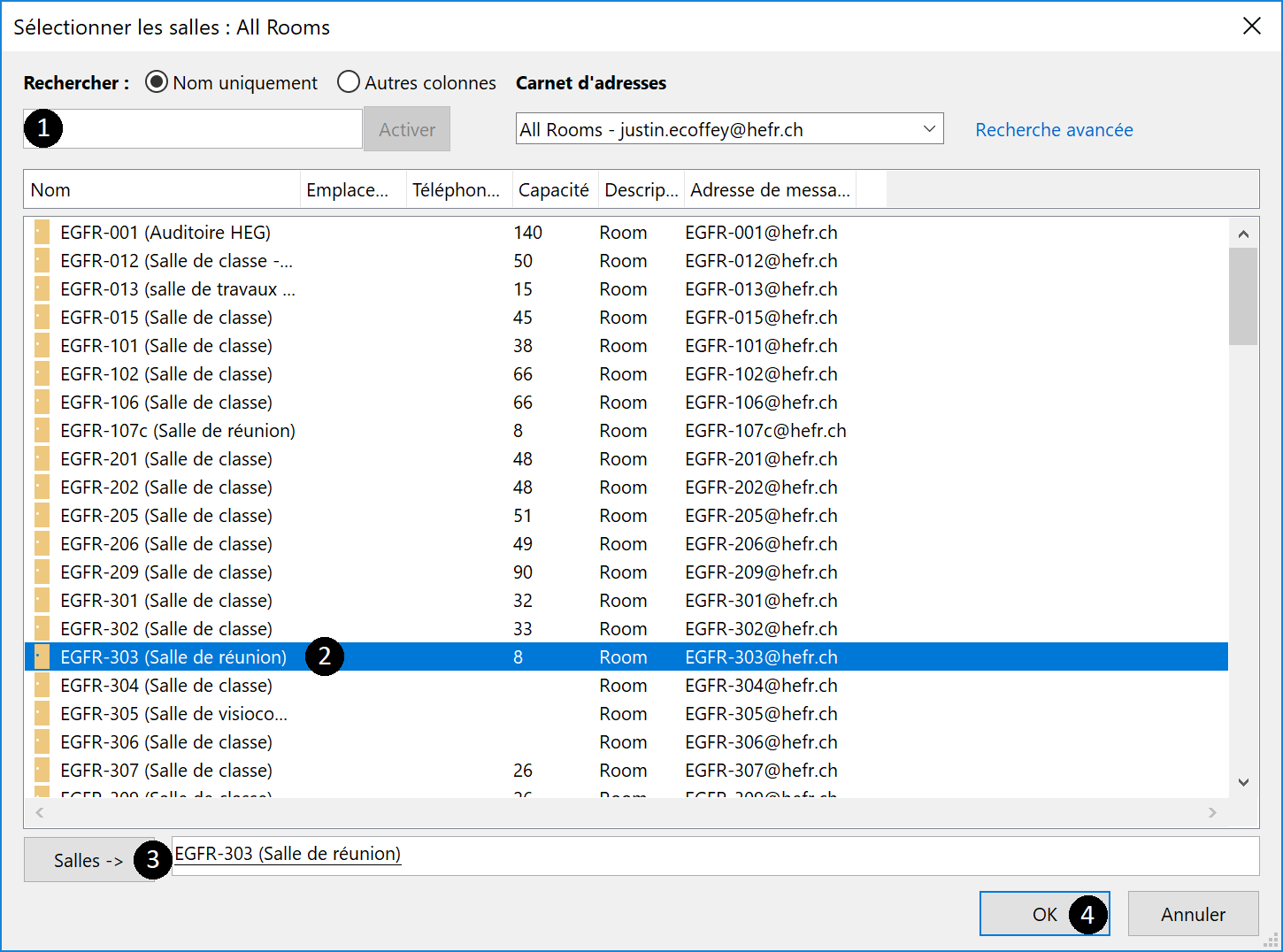
❶ Der Raum wird neben den Teilnehmern angezeigt und Sie können in dem Kalender sehen, ob er noch frei ist. ❷ Sie können auch in der Tabelle unten rechts, in der zu diesem Zeitpunkt verfügbare Räume angezeigt werden, sehen, ob der Raum noch frei ist. ❸ Klicken Sie auf "Termin", um den Vorgang abzuschließen.
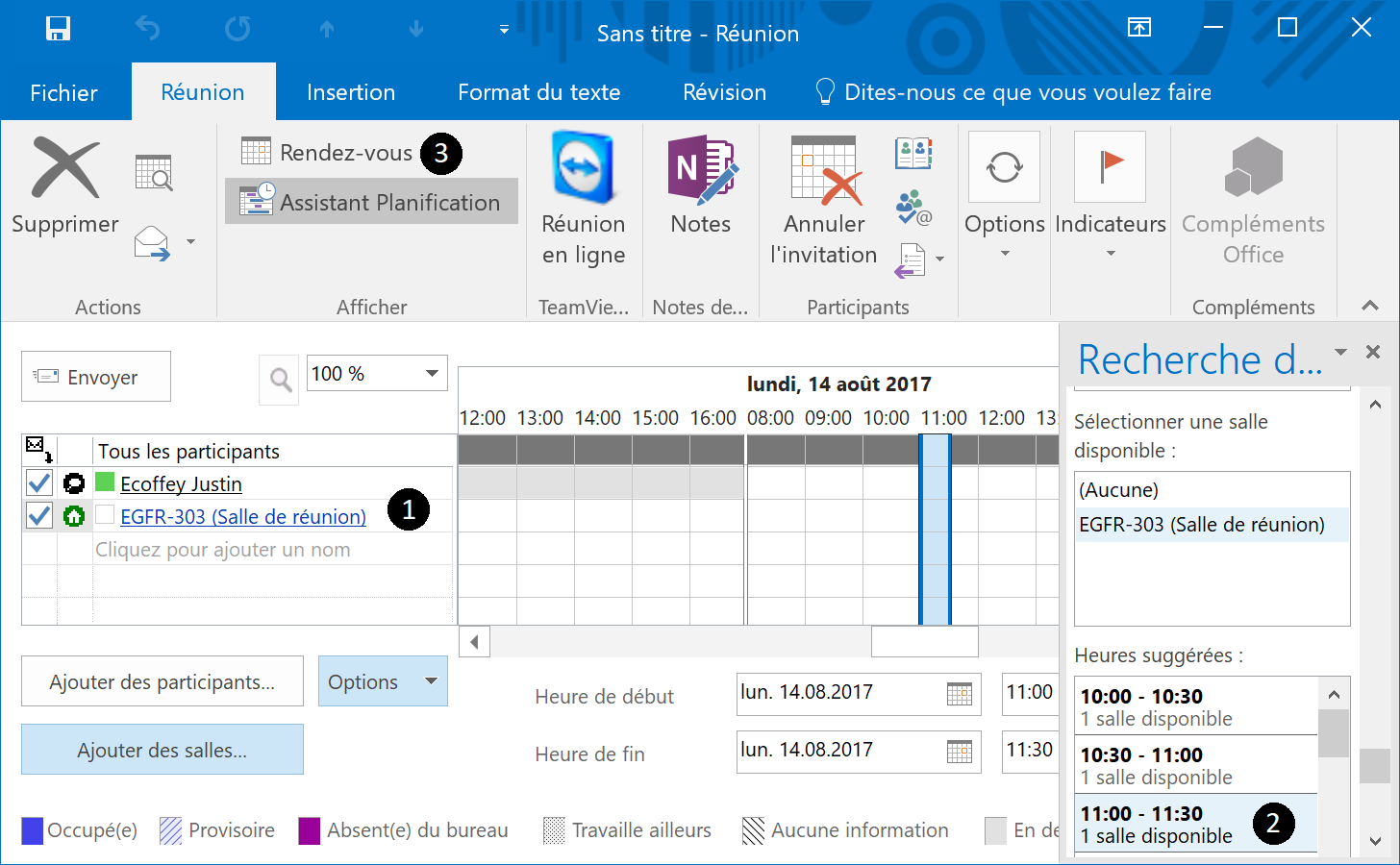
❶ Der Raum wird den Empfängern mitgeteilt und als Ort des Termins eingetragen. Wenn Sie alle notwendigen Informationen eingegeben haben, drücken Sie auf ❷ "Senden", um die Raumbuchung und die Terminerstellung abzuschließen. Wenn der Raum zu dem Zeitpunkt, an dem Ihr Termin stattfinden soll, frei ist, erhalten Sie von dem Raum eine Bestätigung darüber zu Ihrem Termin.
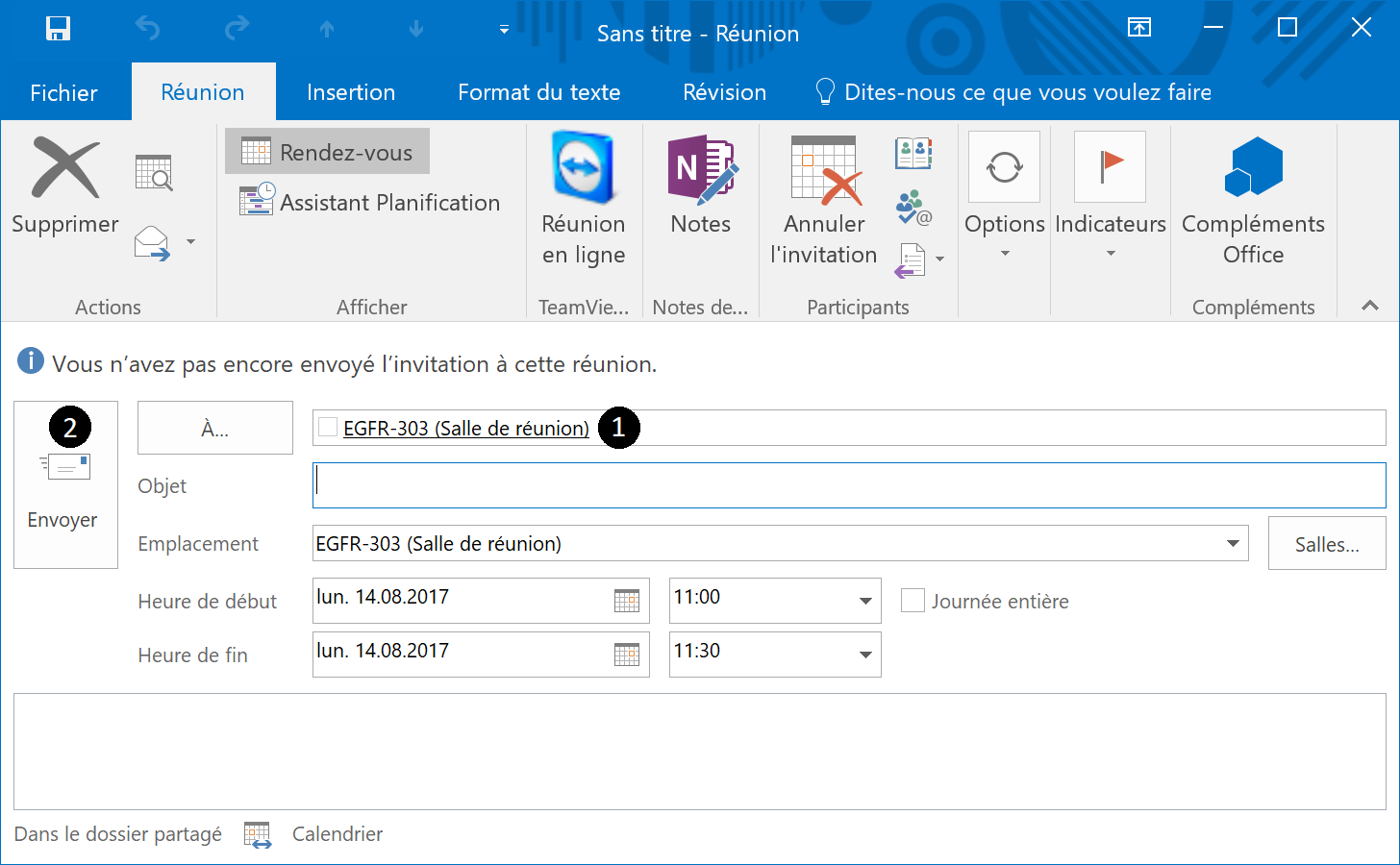
Feedback
Ihre Meinung zählt! Helfen Sie uns, die Seite zu verbessern, indem Sie Ihr Feedback zu Inhalt, Design oder Übersetzungen mitteilen.
Willkommen
Melden Sie sich mit Ihrem HES-SO-Konto (8.8@hes-so.ch) an, um auf die internen Ressourcen der HES-SO Freiburg zuzugreifen